Windows10系统关闭自带的defender杀毒软件的方法
时间:2021-03-25 15:50:55来源:装机助理重装系统www.zhuangjizhuli.com作者:由管理员整理分享
一般Windows defender是操作Windows10系统自带的杀毒软件,但在使用过程中难免也会遇到一些问题,这不近日就有Windows10系统用户来反应,在使用电脑想要关闭它才能运行某些软件,但对于这个问题该如何关闭系统自带的杀毒软件呢?对此下面小编就来介绍一下电脑彻底关闭系统自带的杀毒软件的方法吧。
第一种:在Windows安全中心关闭杀毒软件
1、首先,在点击电脑屏幕右下角的开始菜单,在选择设置;
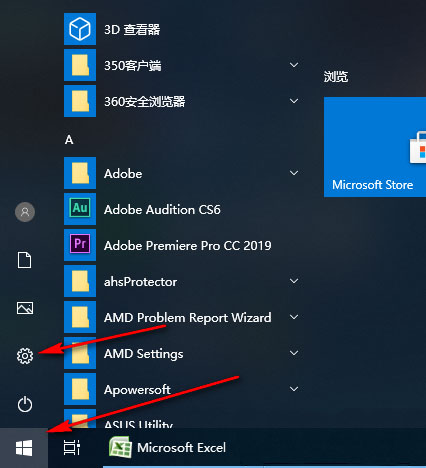
2、然后,在点击更新和安全;
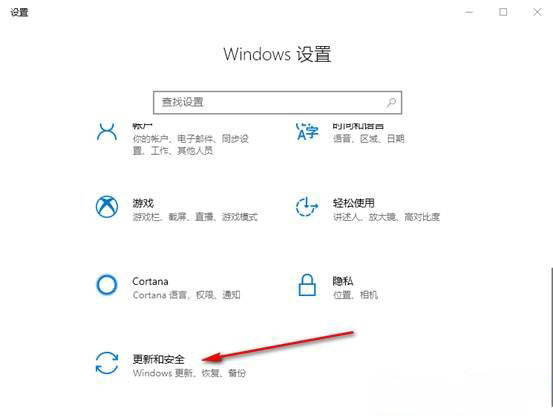
3、在点击Windows安全中心,在打开Windows安全中心;
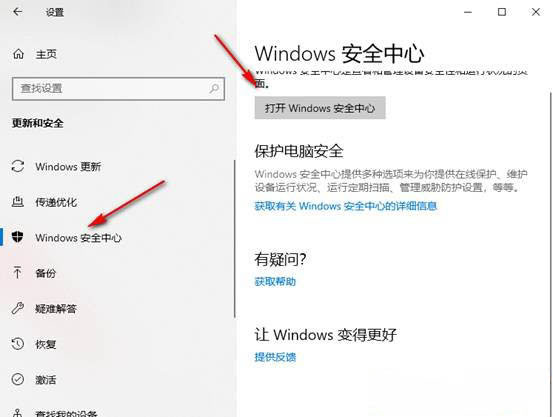
4、在点击左侧的病毒和威胁防护,再点右侧的管理设置;
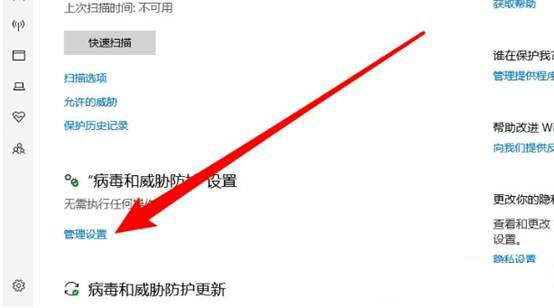
5、在病毒和威胁防护设置把实时保护,在运提供的保护,在选择自动提交样本,在点击篡改防护全部关掉,最后再重启电脑即可。
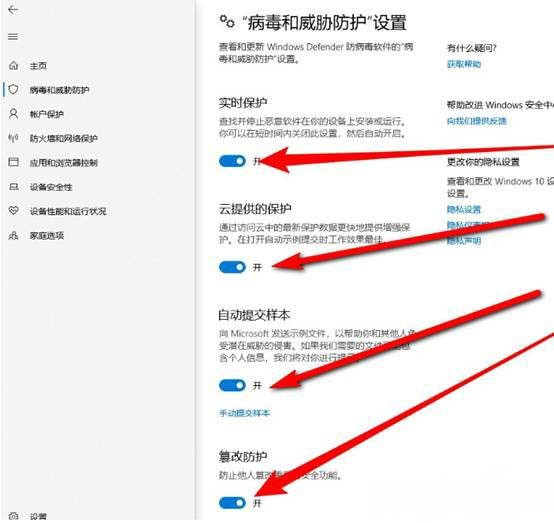
第二种:在组策略里关闭win10病毒防护
1、首先,按Win+R组合快捷键,调出命令提示符,在里边输入gpedit.msc,在点击确定或按回车;
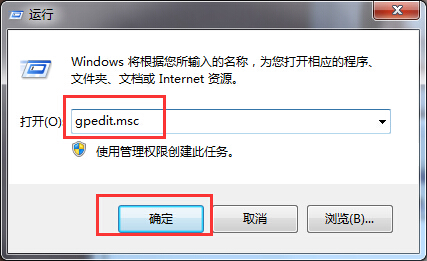
2、然后,进入组策略后依次点击计算机配置,在选择管理模板,在点击Windows Defender防病毒程序,在右侧找到Windows Defender防病毒程序;
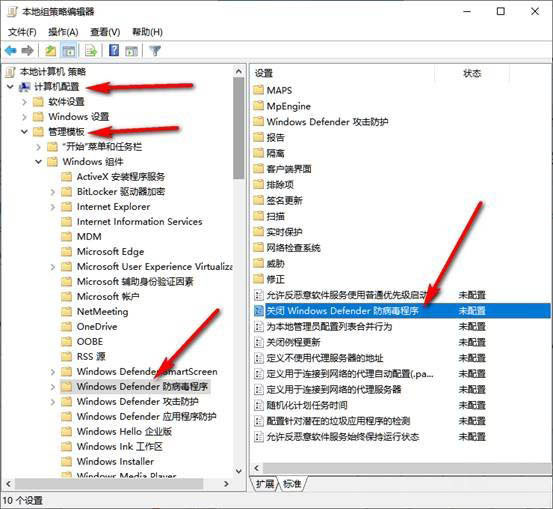
3、在双击Windows Defender防病毒程序,选择已启用,在点击确定;
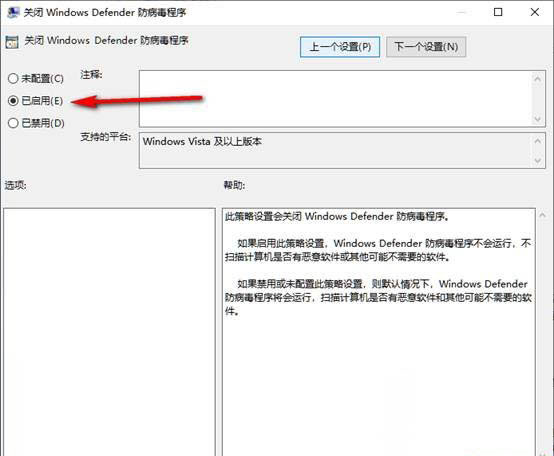
4、还是在刚才那个界面右侧,网上看,找到实时防护,打开它;
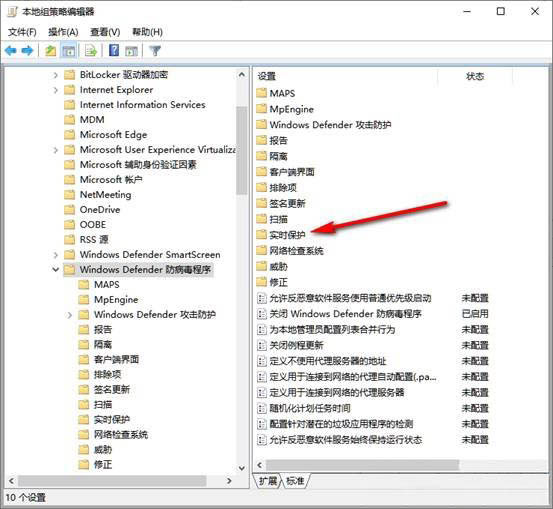
5、像这样设置,每设置完一项记得点确定,最后再重启电脑即可。
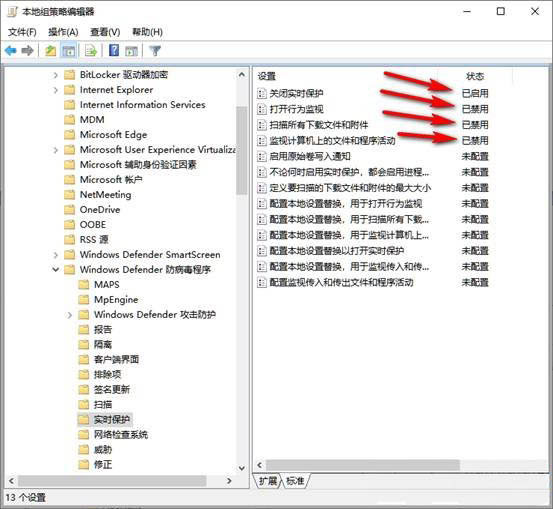
第三种:在任务管理器里边禁用Windows Security notification icon
1、首先,在屏幕最下方的任务栏空白处点右键,在选择任务管理;
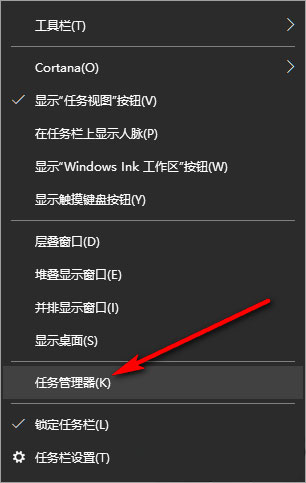
2、然后,在点击上方的启动,把Windows Security notification icon,在设置成禁用,最后再重启电脑即可。
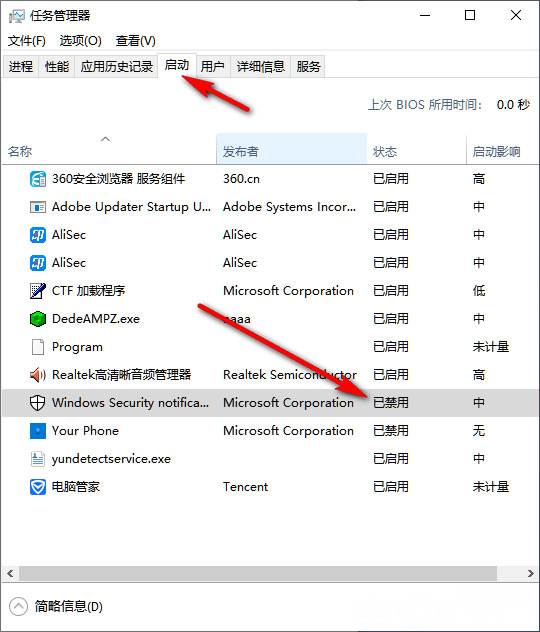
通过以上的设置完成后就可以彻底关闭win10自带的defender杀毒软件了希望这个教程对大家有所帮助,如果想要了解更多的教程,请继续关注装机助理一键备份还原系统教程吧。
第一种:在Windows安全中心关闭杀毒软件
1、首先,在点击电脑屏幕右下角的开始菜单,在选择设置;
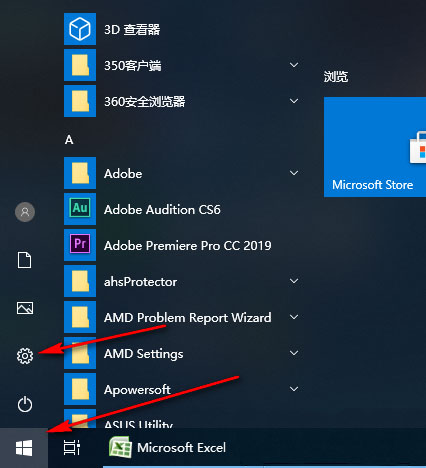
2、然后,在点击更新和安全;
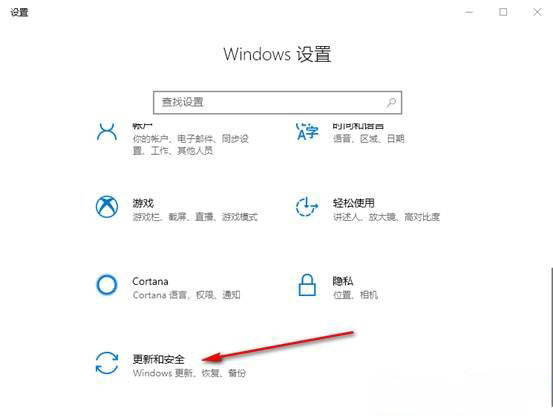
3、在点击Windows安全中心,在打开Windows安全中心;
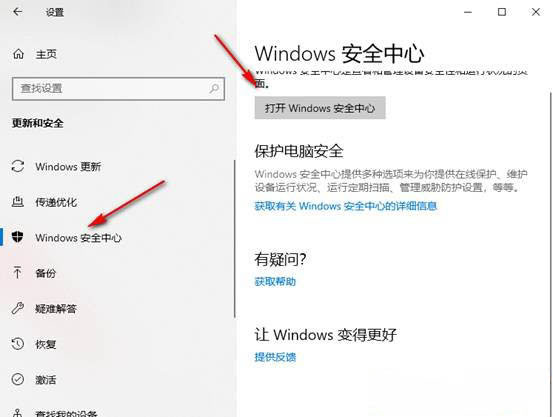
4、在点击左侧的病毒和威胁防护,再点右侧的管理设置;
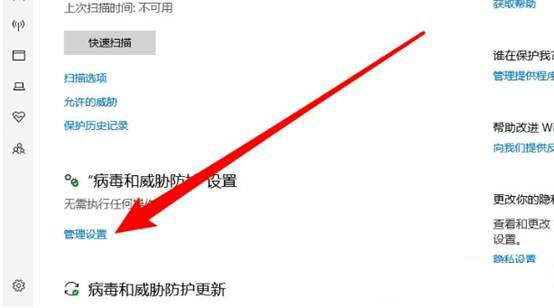
5、在病毒和威胁防护设置把实时保护,在运提供的保护,在选择自动提交样本,在点击篡改防护全部关掉,最后再重启电脑即可。
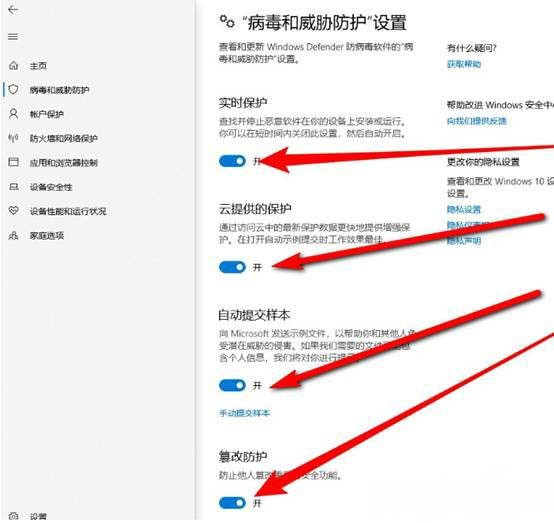
第二种:在组策略里关闭win10病毒防护
1、首先,按Win+R组合快捷键,调出命令提示符,在里边输入gpedit.msc,在点击确定或按回车;
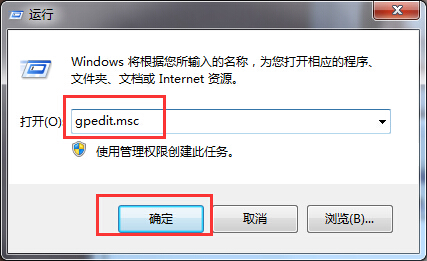
2、然后,进入组策略后依次点击计算机配置,在选择管理模板,在点击Windows Defender防病毒程序,在右侧找到Windows Defender防病毒程序;
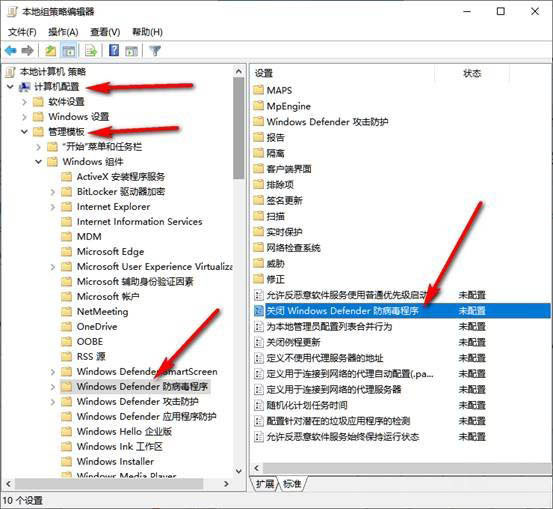
3、在双击Windows Defender防病毒程序,选择已启用,在点击确定;
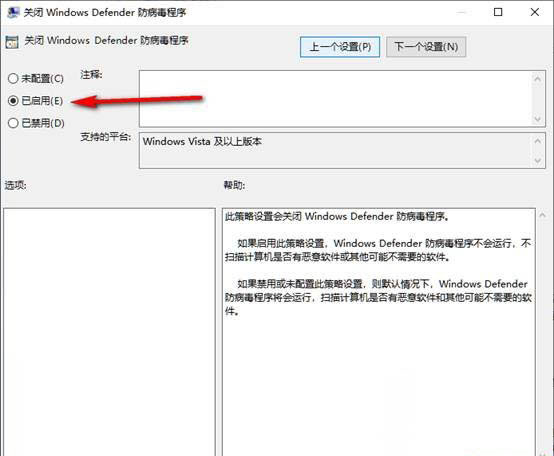
4、还是在刚才那个界面右侧,网上看,找到实时防护,打开它;
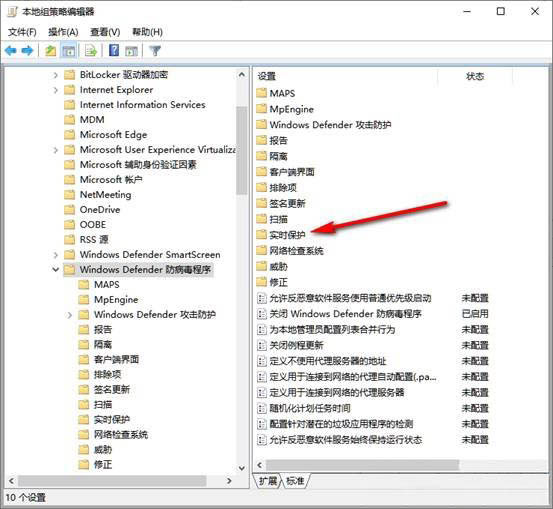
5、像这样设置,每设置完一项记得点确定,最后再重启电脑即可。
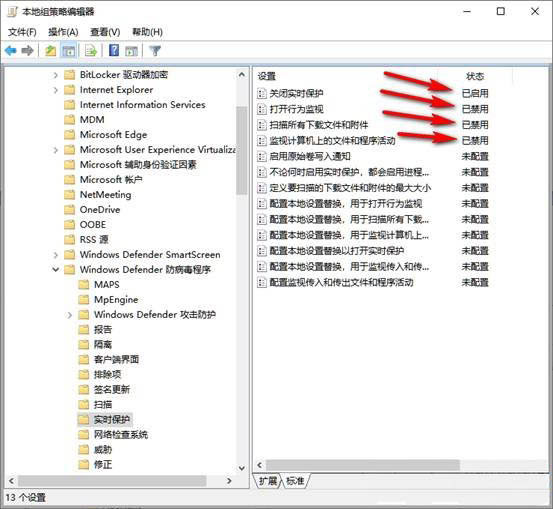
第三种:在任务管理器里边禁用Windows Security notification icon
1、首先,在屏幕最下方的任务栏空白处点右键,在选择任务管理;
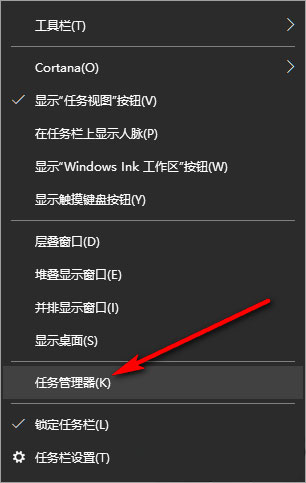
2、然后,在点击上方的启动,把Windows Security notification icon,在设置成禁用,最后再重启电脑即可。
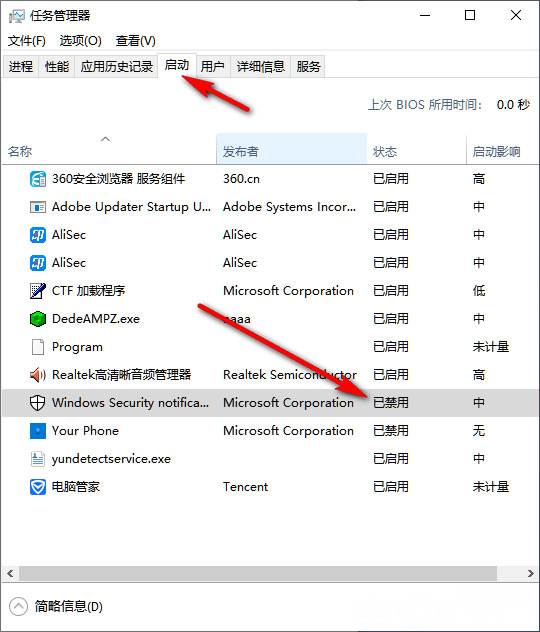
通过以上的设置完成后就可以彻底关闭win10自带的defender杀毒软件了希望这个教程对大家有所帮助,如果想要了解更多的教程,请继续关注装机助理一键备份还原系统教程吧。
分享到:
